こんにちは、MATTU(@sunmattu)です。
Microsoft Officeの最新版「Office 2019」や「Office 365」をお使いの方には、Officeのメモアプリ「OneNote」のデスクトップ版「OneNote 2016」がインストールされていない場合があります。
これは、Microsoftが一時期Windowsストアアプリ版の「OneNote for Windows 10」の利用を推奨していたためで、Office 2019には「OneNote 2019」というプロダクトが存在せず、Officeをインストールしてもバンドルされていませんでした。
ただ、最近は「OneNote 2016」のサポートが2025年まで延長され、ダークモードが開発されているなど、OneNote 2016への更新活動が活発化しています。
実際、PCで使うならデスクトップ版のOneNote 2016のほうがはるかに使いやすいので、インストールして使ってみましょう!!
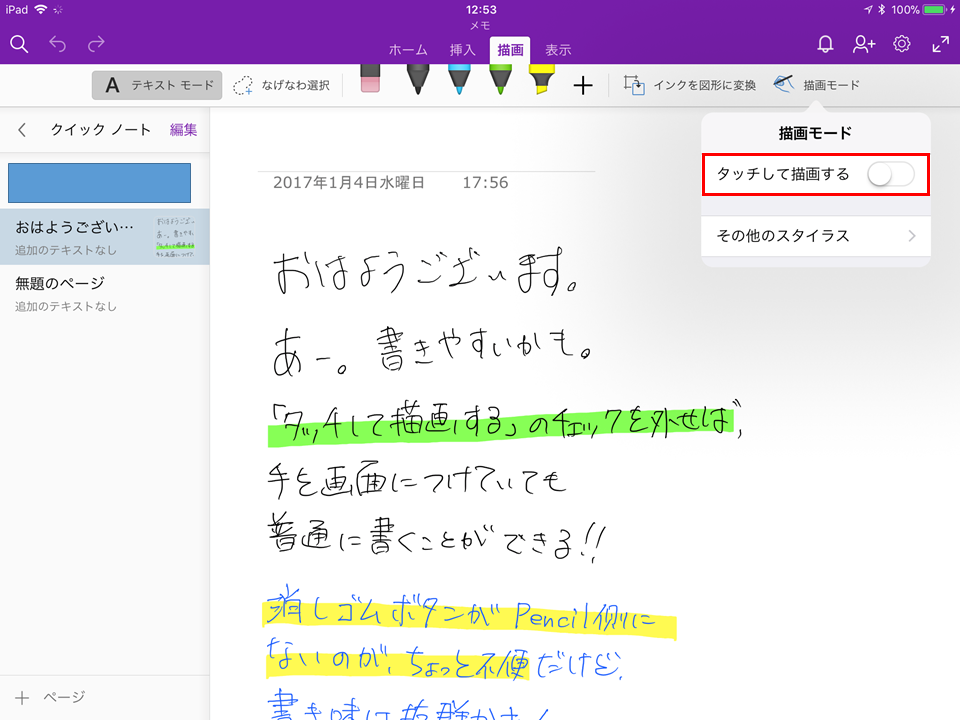
デスクトップ版のOneNote 2016が復活!?更新活動が活発に…
Microsoft Officeには、メモアプリ「OneNote」がバンドルされていましたが、Office 2019リリース時にOneNote 2019はリリースされず、Windowsストアアプリ版の「OneNote for Windows 10」に統一される動きが出ていました。
ただ、OneNote for Windows 10はたくさんの機能が追加されたりしていますが、画面のレイアウトなど使い勝手はOneNote 2016のほうが使いやすいのが現実。
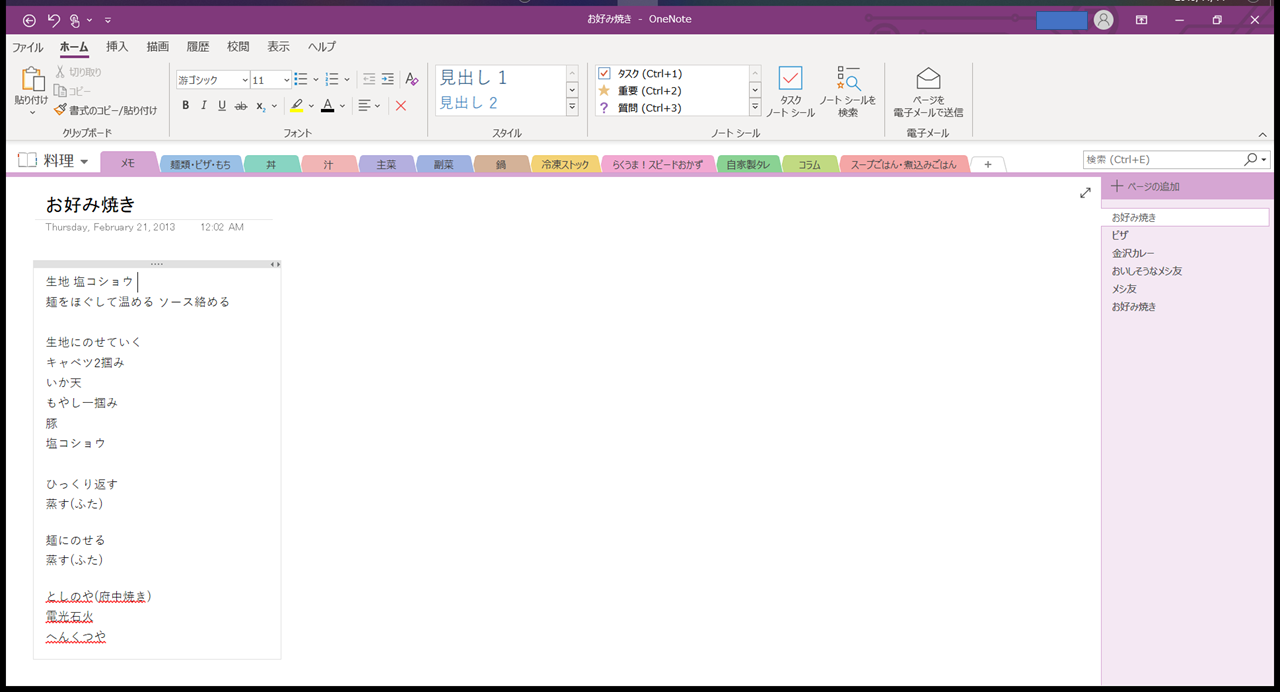
OneNote 2016のほうは、他のデスクトップ版Officeと同様のリボン形式のメニューを使えますので、結構細かい調整などもできます。
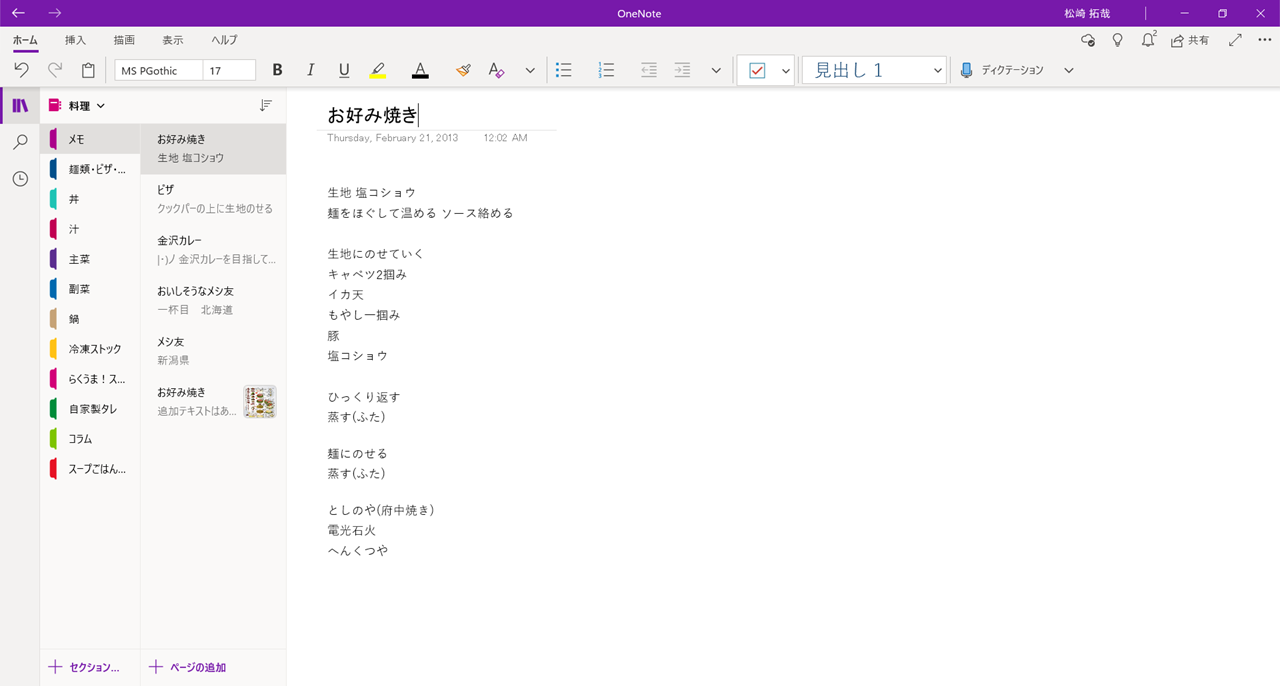
Windowsストアアプリ版のOneNote for Windows 10は、リボンが細く機能が限られています。
ただ、OneNote 2016にない機能も追加されているので、一応両方入れておいて普段はOneNote 2016を使うのがいいかと思います。
OneNote 2016にダークモードが追加!!サポートも2025年まで延長へ
OneNoteはアップデートで「ダークモード」(黒背景の目に優しいモード)を追加すると発表しましたが、このアップデートに「OneNote 2016」も含まれることになりました。
11月~12月の間に順次アップデートされていく、とのこと。
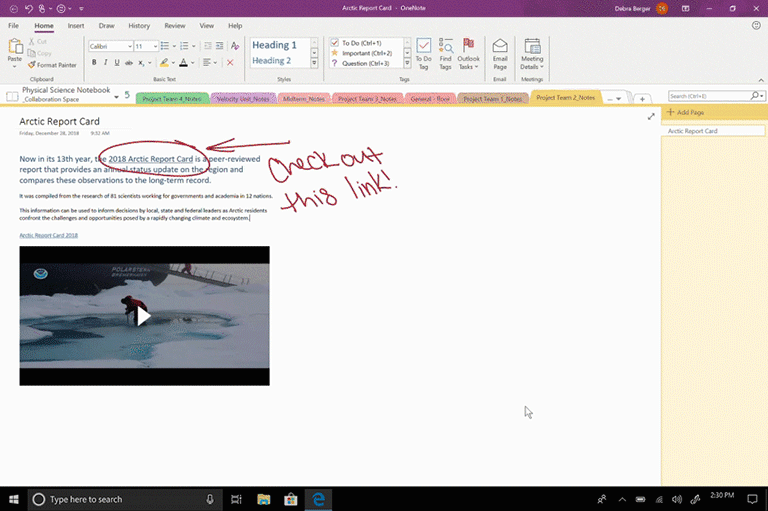
もちろん、OneNote for Windows 10やmacOS,iOS版でもダークモードは提供されますが、もうすぐサポート終了されるはずだったOneNote 2016にもアップデートがくるのは非常に喜ばしいことです。
また、OneNote 2016のサポート日は2020年まででしたが、延長サポートで2025年まで延長されます。Office 2019の各ソフトと同じ、ということです。
OneNote 2016 のサポート日は、Office 2019 のサポート日と一致します (メインストリーム サポートの場合は 2023 年 10 月 10 日、延長サポートの場合は 2025 年 10 月 14 日)。
(OneNoteについてよく寄せられる質問/Microsoft公式ページ)
もしかすると、次期Officeでもデスクトップ版のOfficeにOneNoteがラインナップされるかもしれないですね。
楽しみです。
OneNote 2016でできることは?
OneNoteはメモアプリです。
Windowsの他、Android, iPhone, iPad, Macといったいろいろな種類のデバイスに横断してインストール・同期できます。
OneNote 2016では、リンクノートというWord/Excel/PowerPointなどと連携した機能など、他のOfficeと連動した機能を利用できるのが大きな特徴です。
連動したOfficeを記憶できる、リンクノートが結構すごい
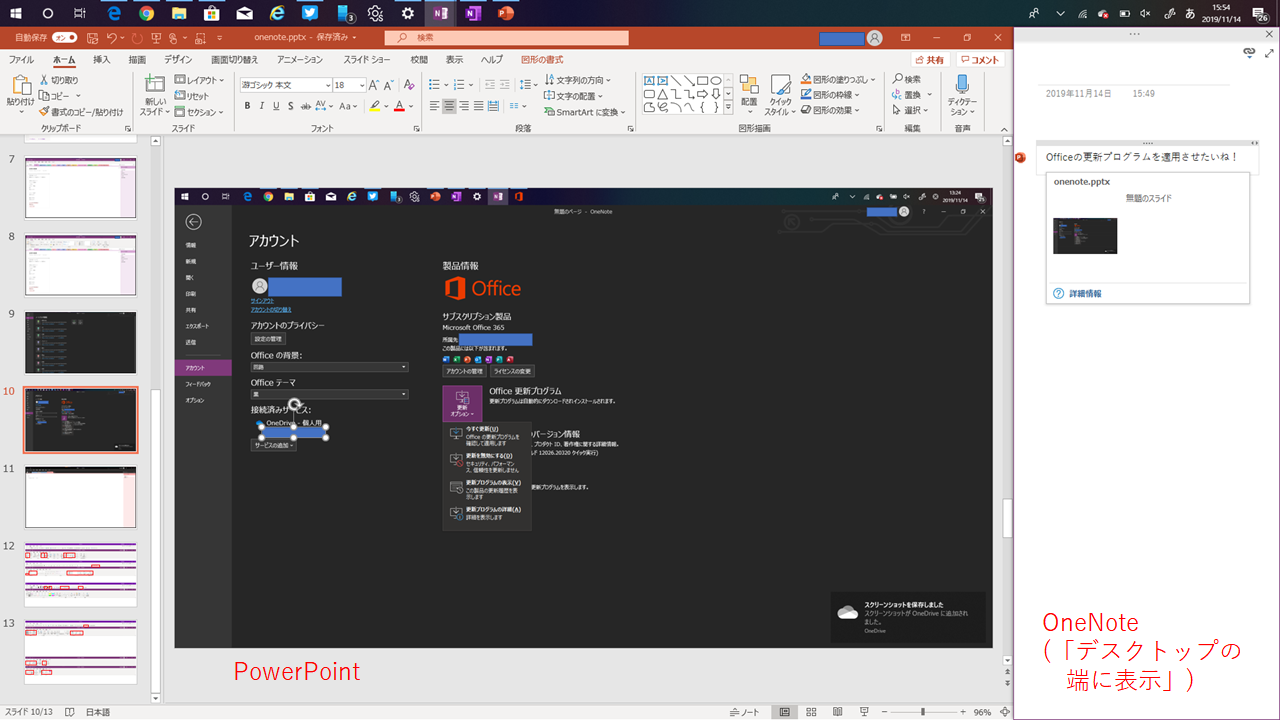
OneNote 2016では、一緒に開いたOffice(Word, Excel, PowerPoint)のファイルやそのページ・スライドも記憶してくれる、「リンクノート」が使えます。
OfficeとOneNoteを一緒に開いてメモを入力すると、OneNote側のメモした行の先頭にOfficeのアイコンが表示されます。
このアイコンをクリックすると、該当ファイルの該当ページにアクセスできます。
実は、Webページも利用できるのですが、WebページはInternet Explorerのみという仕様になっています。
ただWebページをOneNoteに貼り付けると、貼り付け元のURLも同時に挿入できるので、その点では他のブラウザでも利用可能ですね。
そのほか、ExcelシートをOneNoteに挿入することもできます。
また、OneNoteで作った表をExcelシートに変換することも可能です。
OneNote 2016とOneNote for Windows 10の違い
OneNote 2016(Office版)とOneNote for Windows 10(Windowsストアアプリ版)の違いはそれぞれのリボンを上下に並べると…
(赤枠で囲っているのが、それぞれのエディションでしかない機能です)

貼り付け・コピーなどは、ショートカットや右クリックで利用できますが、リボンの表示に差があります。

Excelシートを埋め込むことができるのは、OneNote 2016ならではです。

OneNote 2016は、ペンの色は柔軟に変えられますが、種類は「ペン」「蛍光ペン」のみです。
OneNoteアプリは、「鉛筆」も選べますし、ペンの色も「銀河」「レインボー」など、カラフルな色味も可能です
(OneNoteアプリで書いた「レインボー」などの線をOneNote 2016で表示することは可能です)
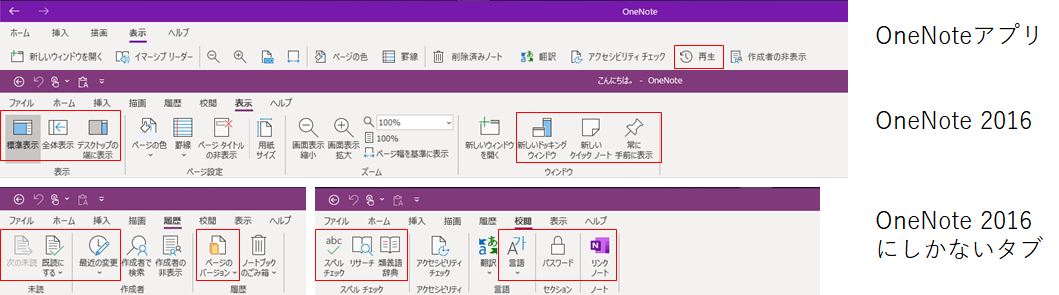
OneNote 2016はOfficeライクに使えるので、ExcelやPowerPointの利用に慣れている人はすぐ使うのに慣れると思います。
私もかれこれ8年以上使っていますが、非常に便利です。
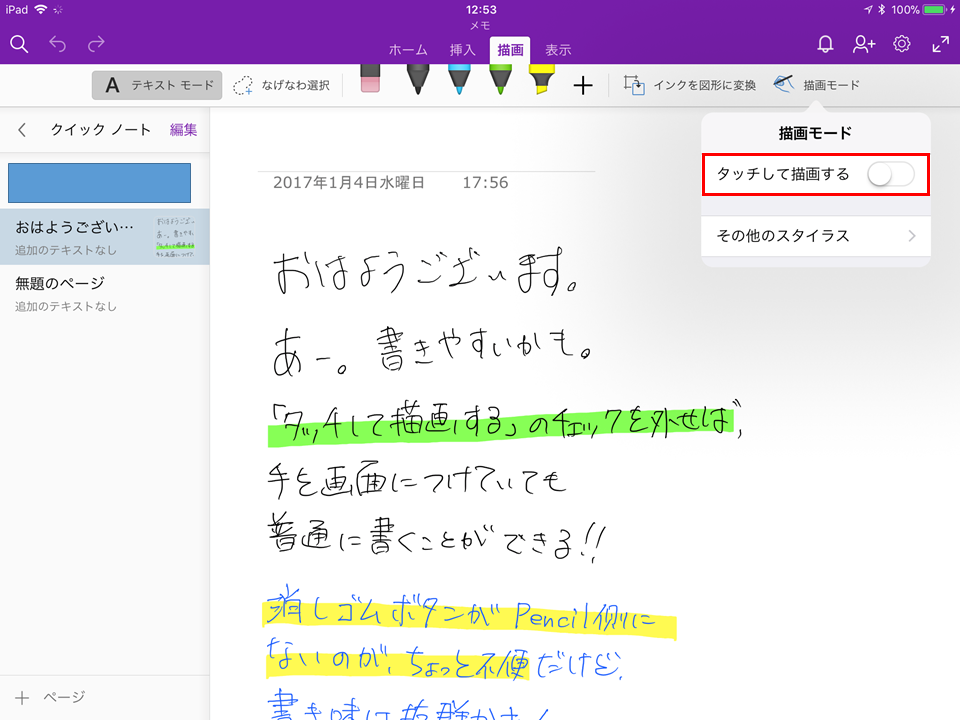
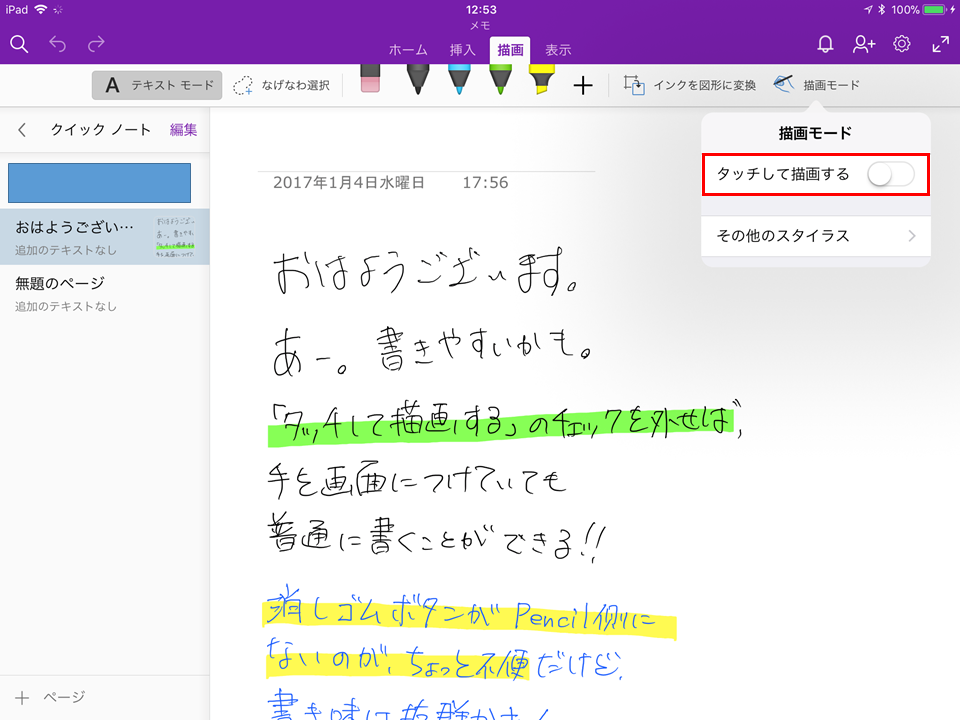
OneNote 2016をインストールする方法
OneNote 2016は、Office 2019をインストールする際に一緒にインストールされませんが、2020年3月以降にインストールする場合にはインストールされるようになりました。
2020 年 3 月から、Office 365 または Office 2019 をインストールすると、OneNote デスクトップ アプリが Word、PowerPoint、および Excel デスクトップアプリと一緒にインストールされます。
(OneNoteについてよく寄せられる質問/Microsoft公式ページ)
OneNote 2016をインストールするには、OneNoteのダウンロードページからOneNote 2016のインストーラーをダウンロードします。
または、OneNoteのサイトからインストーラーをダウンロードすることもできます。



いつものメモがもっと実用的になるOneNoteは本当におすすめ!
私はPCでのメモはずっとOneNoteを使ってきました。
特にWindowsユーザーの方は、フォルダ管理の要領でメモページを管理できますし、Officeと簡単にリンクすることもできます。
OneDriveと絡めて使うと、「あれ、あのファイルどこ行ったっけ」なんてこともほとんどなくなります。
もちろん、手書きでのメモも簡単ですし、テキストへの変換も可能。
いつものメモが、めっちゃ実用的になるOneNoteを、とくにMicrosoft Officeをお使いの方はぜひ使ってみてほしいです。
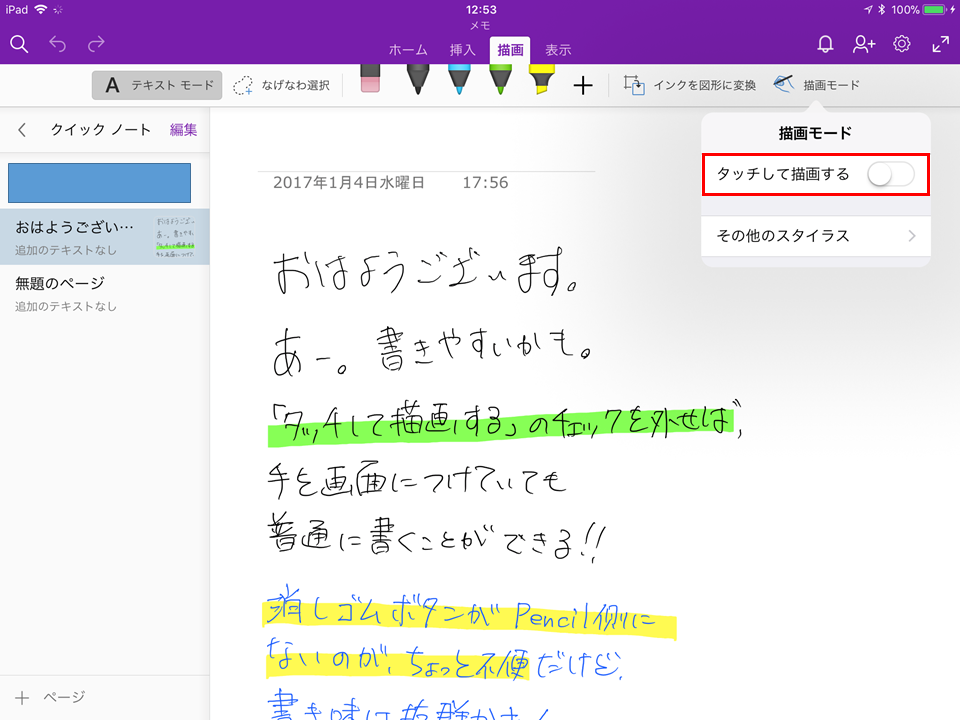
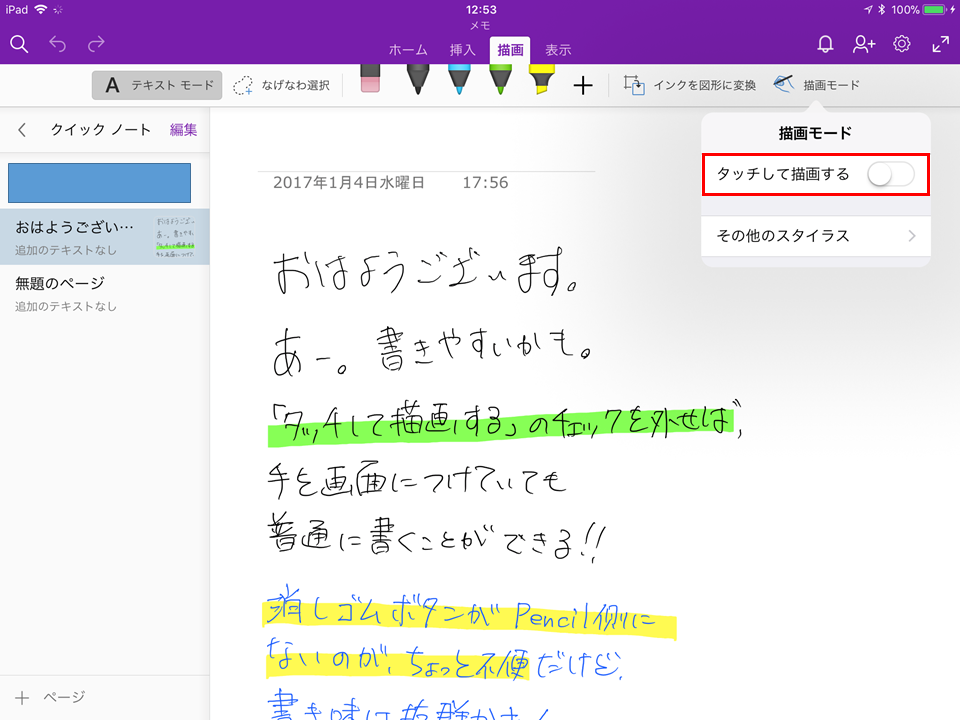

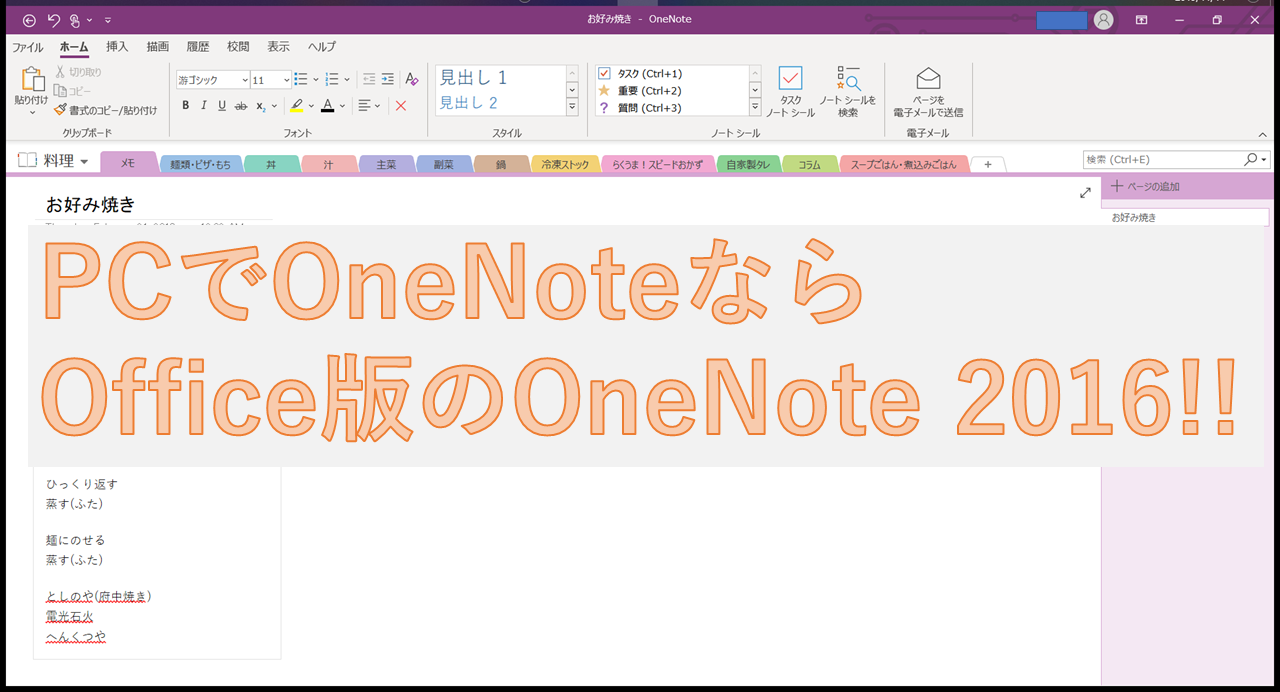




コメント